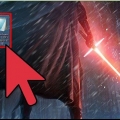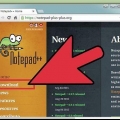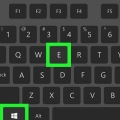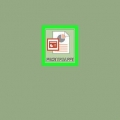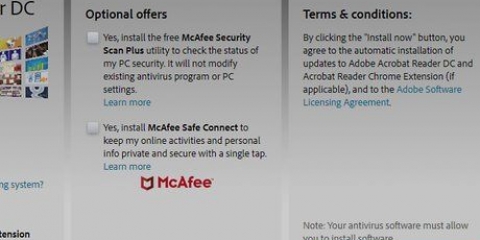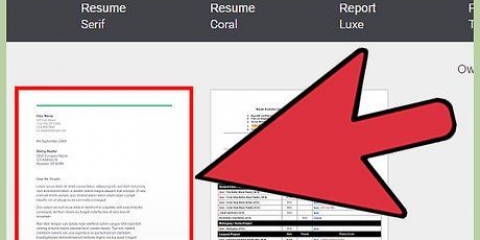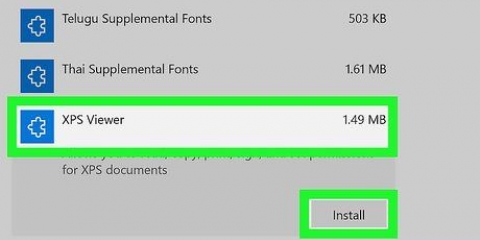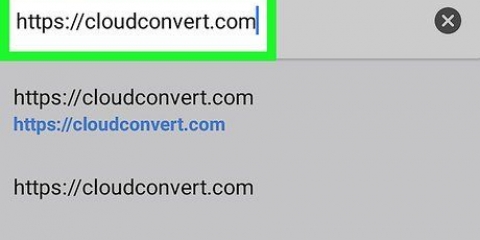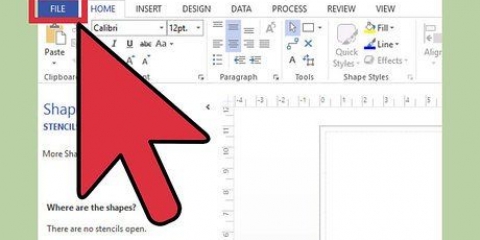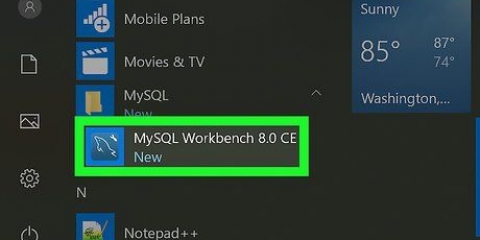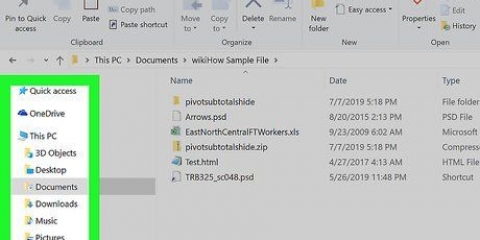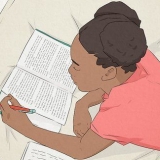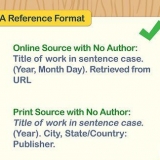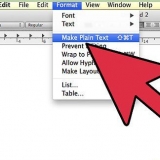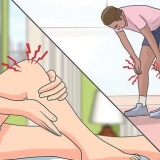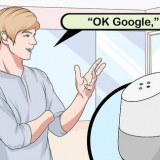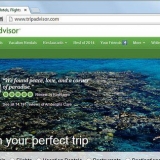Öppna en wps-fil
En WPS-fil är ett ordbehandlingsdokument skapat i Microsoft Works. WPS-filer kan öppnas med Microsoft Word på Windows-datorer, en tredjeparts WPS-visningsprogram på Mac OS X, eller med en online-filkonverterare eller filvisarwebbplats.
Steg
Metod 1 av 3: Öppna WPS-filer i Windows

1. Dubbelklicka på WPS-filen du vill öppna. Windows öppnar automatiskt filen med Microsoft Word eller ett kompatibelt visningsprogram på din dator.
- Om WPS-filen inte öppnas, vidta följande steg för att öppna filen med Works-konverteraren i Word.

2. Stäng Microsoft Word och starta din webbläsare.

3. Besök Microsofts webbplats påhttp://www.Microsoft.com/en-us/download/details.aspx?id=12. Den här sidan är nedladdningssidan för Microsoft Works File Converter.

4. Klicka på "Ladda ner" och sedan på "Spara fil".

5. Dubbelklicka på installationsprogrammet "Works file converter" på skrivbordet. Detta startar installationsguiden.

6. Klicka på "Jag accepterar villkoren i licensavtalet" och följ instruktionerna på skärmen för att installera programvaran Microsoft Works File Converter på din dator.

7. Starta Microsoft Word.

8. Klicka på Microsoft Office-knappen i det övre vänstra hörnet av din session och välj "Öppna".
I Microsoft Word 2000, 2002 eller 2003 klickar du på "Arkiv" och sedan på "Öppna".

9. Välj "Alla filer" från menyn "Filer av typ".

10. Navigera till och välj den WPS-fil du vill öppna och klicka sedan på `Öppna.` WPS-dokumentet öppnas nu i Microsoft Word.
Om WPS-dokumentet inte öppnas kan filen ha skapats i en tidigare version av Microsoft Works.
Metod 2 av 3: Hur man öppnar WPS-filer i Mac OS X

1. Dubbelklicka på WPS-filen du vill öppna. Mac OS X öppnar filen automatiskt med ett kompatibelt visningsprogram installerat på din dator.
- Om WPS-filen inte öppnas, följ dessa steg för att öppna filen med en tredjeparts WPS-visare.

2. Öppna mappen Applications och välj "App Store". Detta öppnar Apple App-fönstret.

3. Skriv "filvisare" i sökrutan i det övre högra hörnet av App Store. Efter detta får du en lista över gratis och kommersiella appar som kan öppna WPS-filer. Ett exempel på en gratis, högt rankad WPS-filvisare är den från Sharpened Productions på https://itunes.äpple.com/us/app/file-viewer/id495987613?mt=12&ls=1

4. Klicka på den filvisare du väljer och sedan på `Installera app.`

5. Följ instruktionerna på skärmen för att ladda ner och installera WPS-visningsprogrammet på din dator.

6. När installationen är klar, starta WPS-visningsprogrammet och välj sedan alternativet för att öppna WPS-filen.
Metod 3 av 3: Använda en filvisare online

1. Starta din webbläsare och navigera till din favoritsökmotor.

2. Sök efter en webbplats som är värd för en online WPS-filvisare eller filkonverterare. Exempel på söktermer du kan använda är "wps converter" och "wps viewer".

3. Gå till den filvisarwebbplats du väljer. Exempel på webbplatser som erbjuder online WPS-filvisare eller filkonverteringstjänster inkluderar Zamzar, Online-Convert, FileMinx och CloudConvert.

4. Följ instruktionerna på webbplatsen för att öppna WPS-filen. I de flesta fall kommer du att bli ombedd att välja WPS-filen på din dator, samt formatet du vill konvertera filen till, till exempel docx eller pdf.
Vissa webbplatser för filvisning online kan ha filstorleksbegränsningar. Om WPS-filen du vill öppna är för stor, öppna WPS-filen med metod 1 eller 2 i den här artikeln för att visa filen i Windows eller Mac OS X.
"Öppna en wps-fil"
Оцените, пожалуйста статью